CAD如何设计旋转楼梯
CAD如何设计旋转楼梯
CAD中可以设计出各种各样的图像,包括工程制造中的一个个小零件,或者是室内设计的房屋构造图等等都可以通过CAD来绘制,那么今天就教大家来画每个人都梦想的一座旋转楼梯。
1、首先用【圆】工具画两个直径不同的圆形成一个圆环,然后以圆心为起点做两条射线,以射线作为修剪边来修建楼梯的踏板形状。
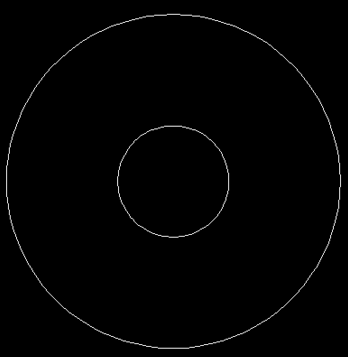
2、接着再以同一个圆心做圆,新做的圆的半径是上面那个圆圆内圆的半径,用新画的圆作为楼梯的支柱。
3、然后使用【REGION】命令把踏板和圆都转换成面域,最终得到两个面域。
4、踏板面域是形成了一个环形的阵列面域,逐个调整位置,在上下的方向上进行调整,最终形成楼梯的阶梯样式。
5、然后对圆的面域进行拉伸的操作,使得圆的面域形成楼梯的支柱。
6、最后使用并集命令,在菜单栏处找到并点击,把所有的踏板以及支柱整合成一个整体就完成了。
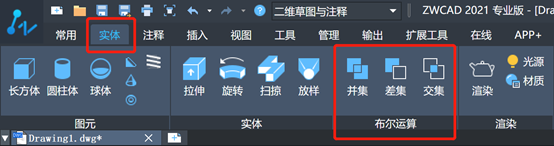
推荐阅读:怎么用CAD画出圣诞袜


























